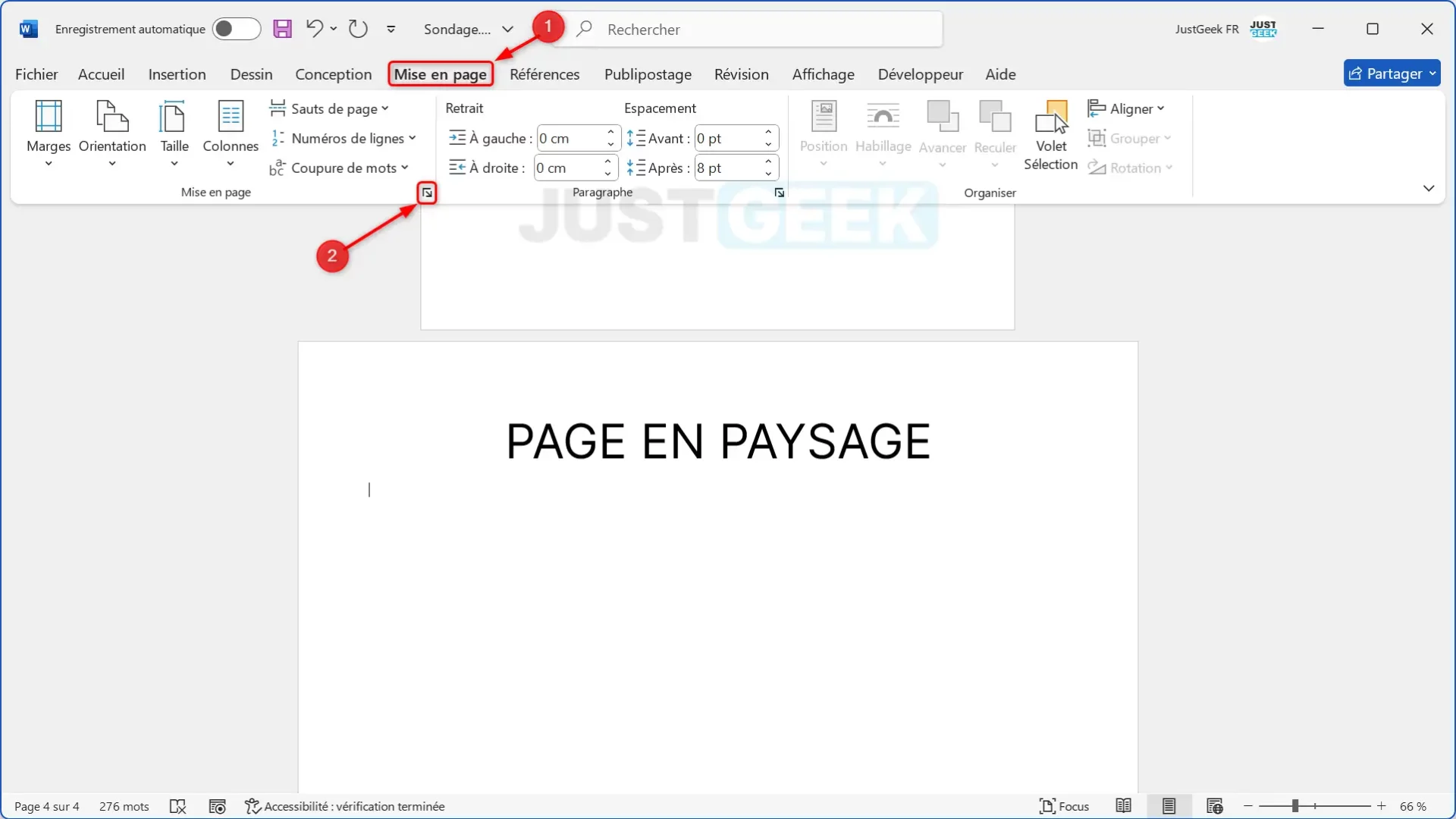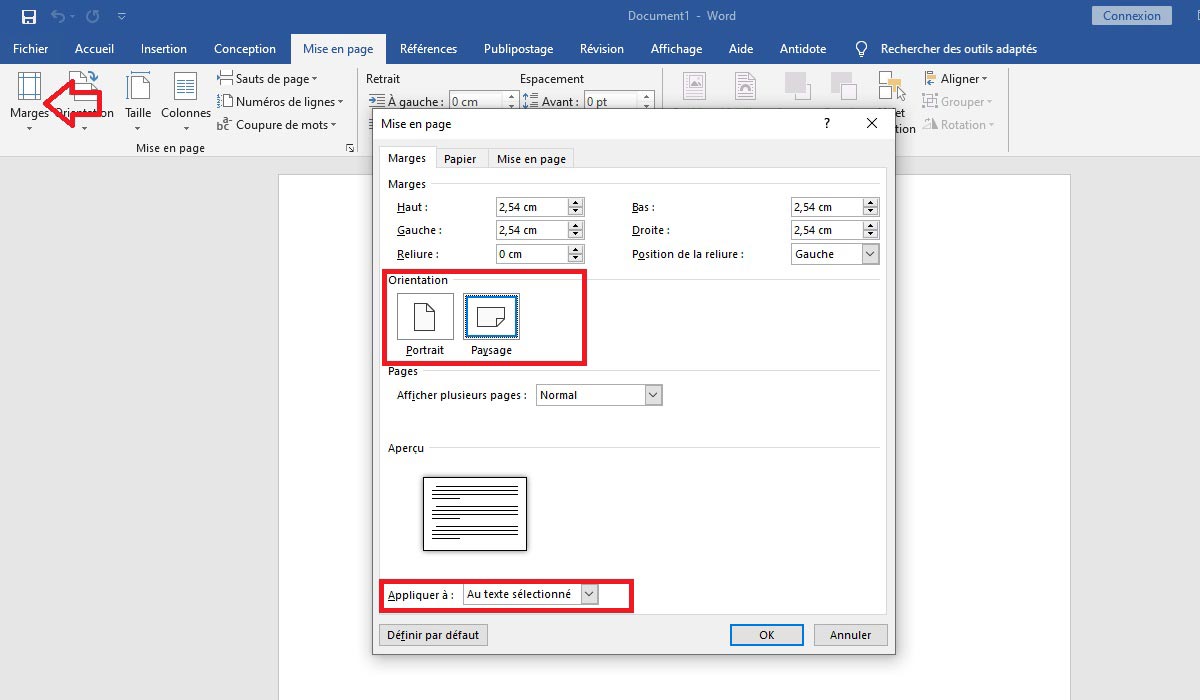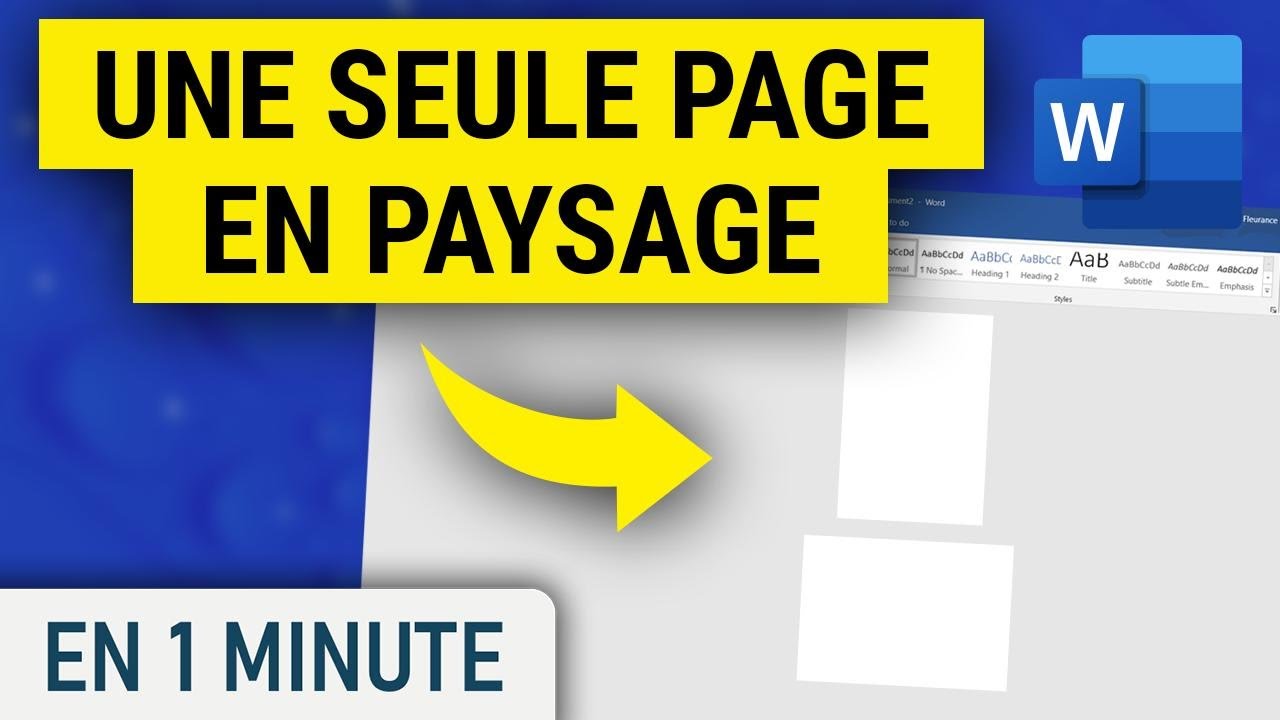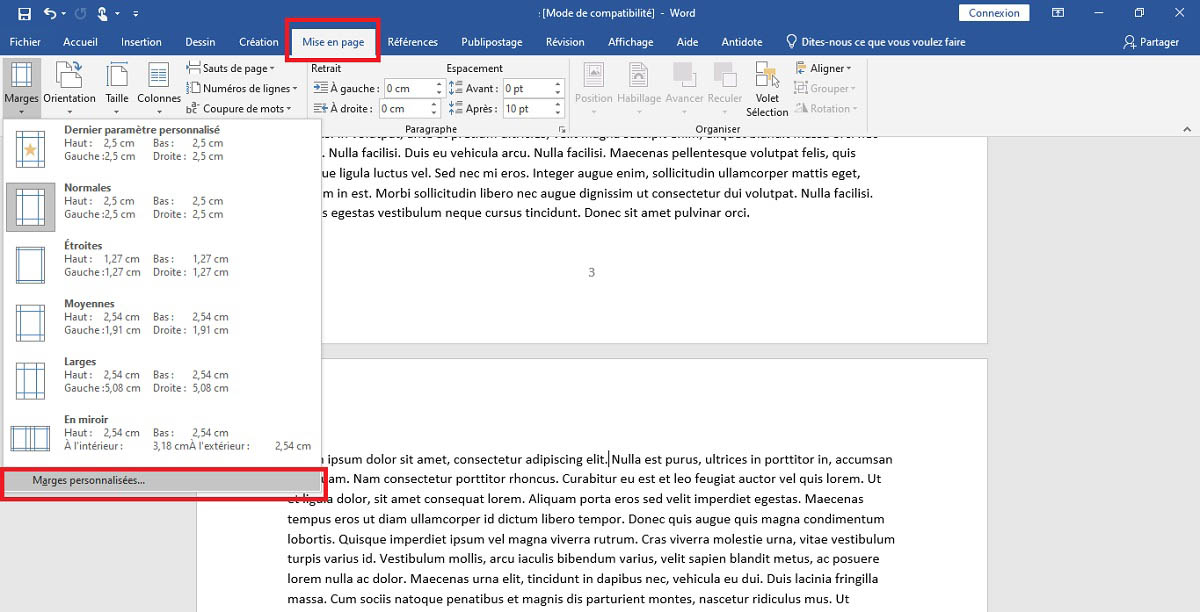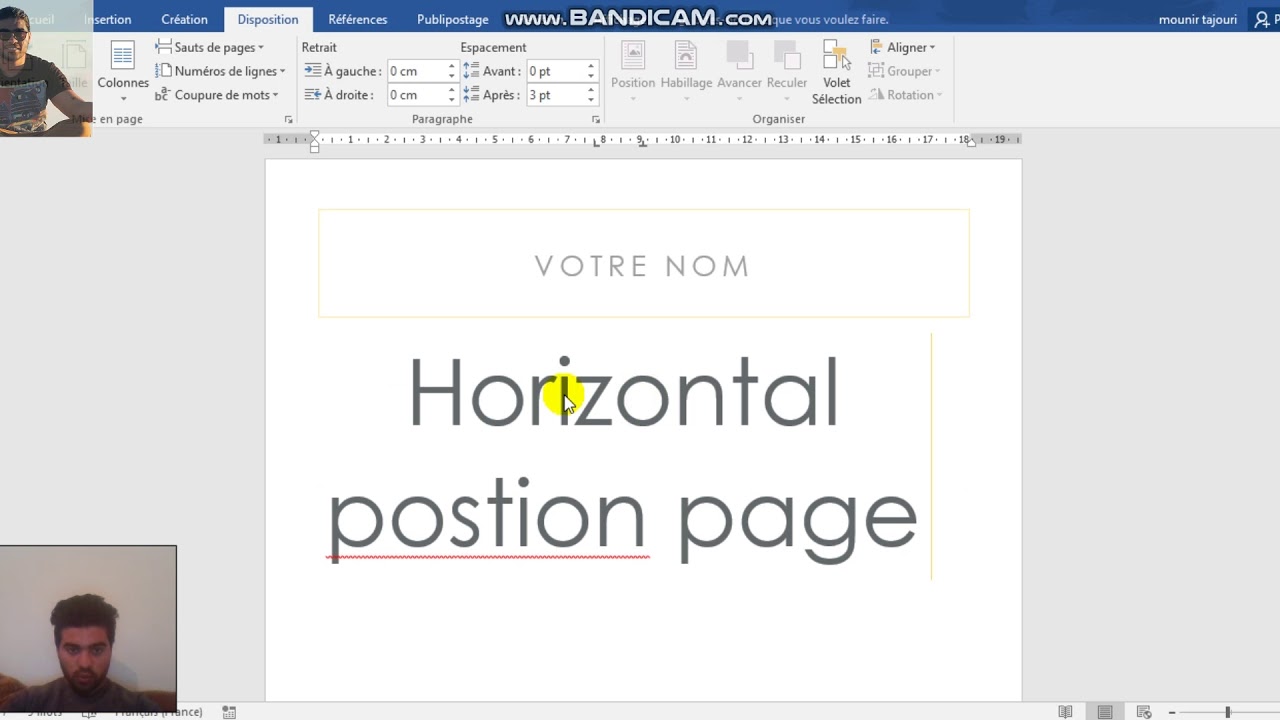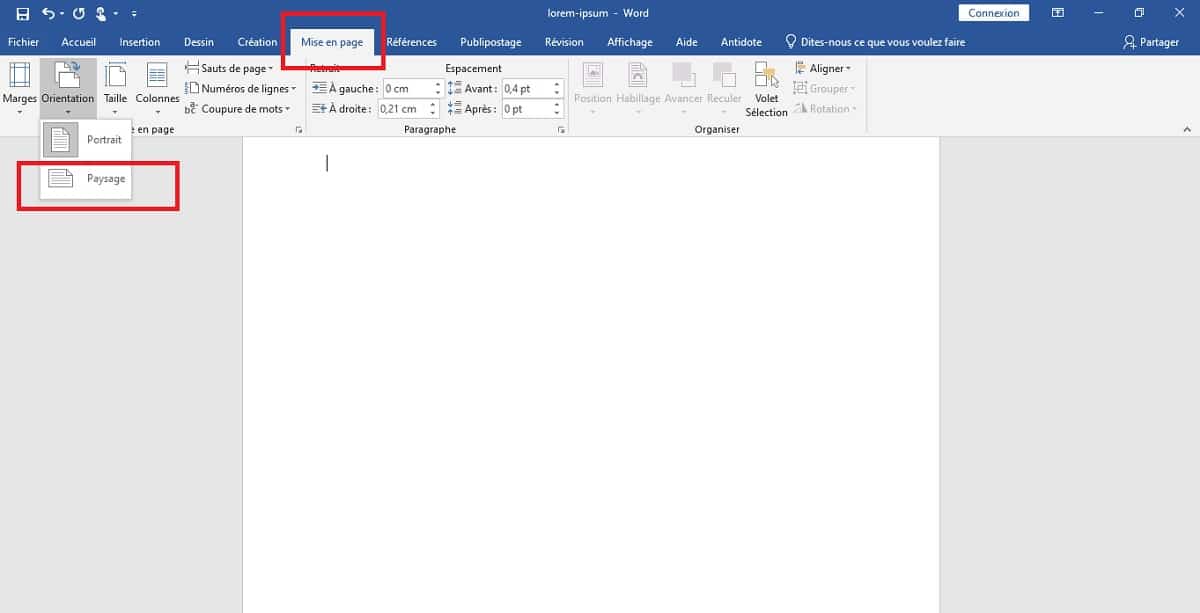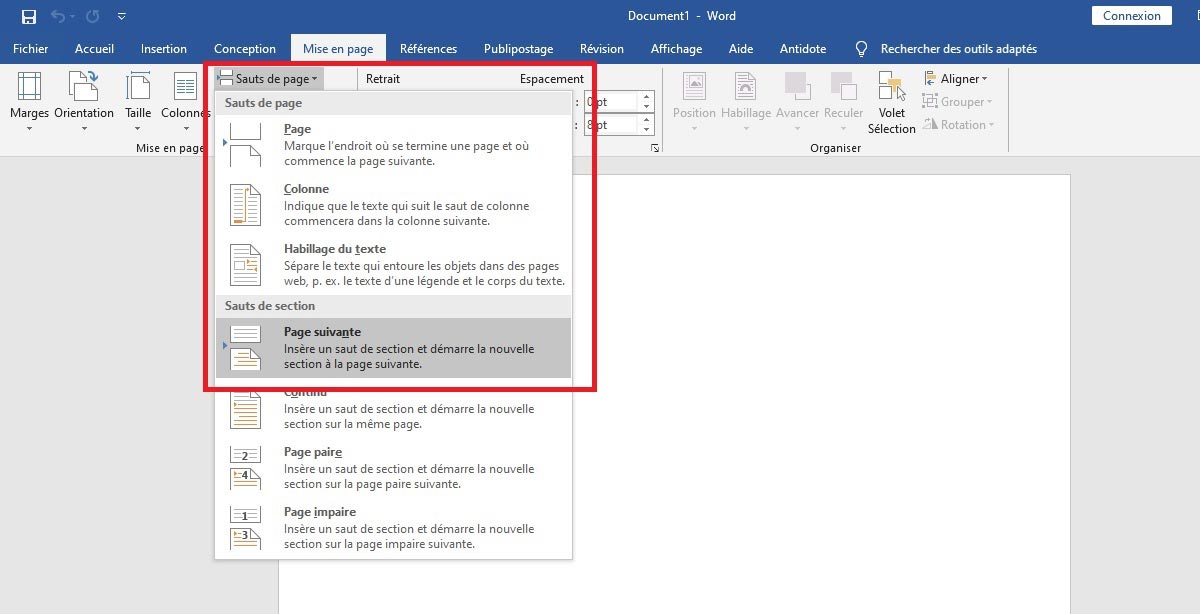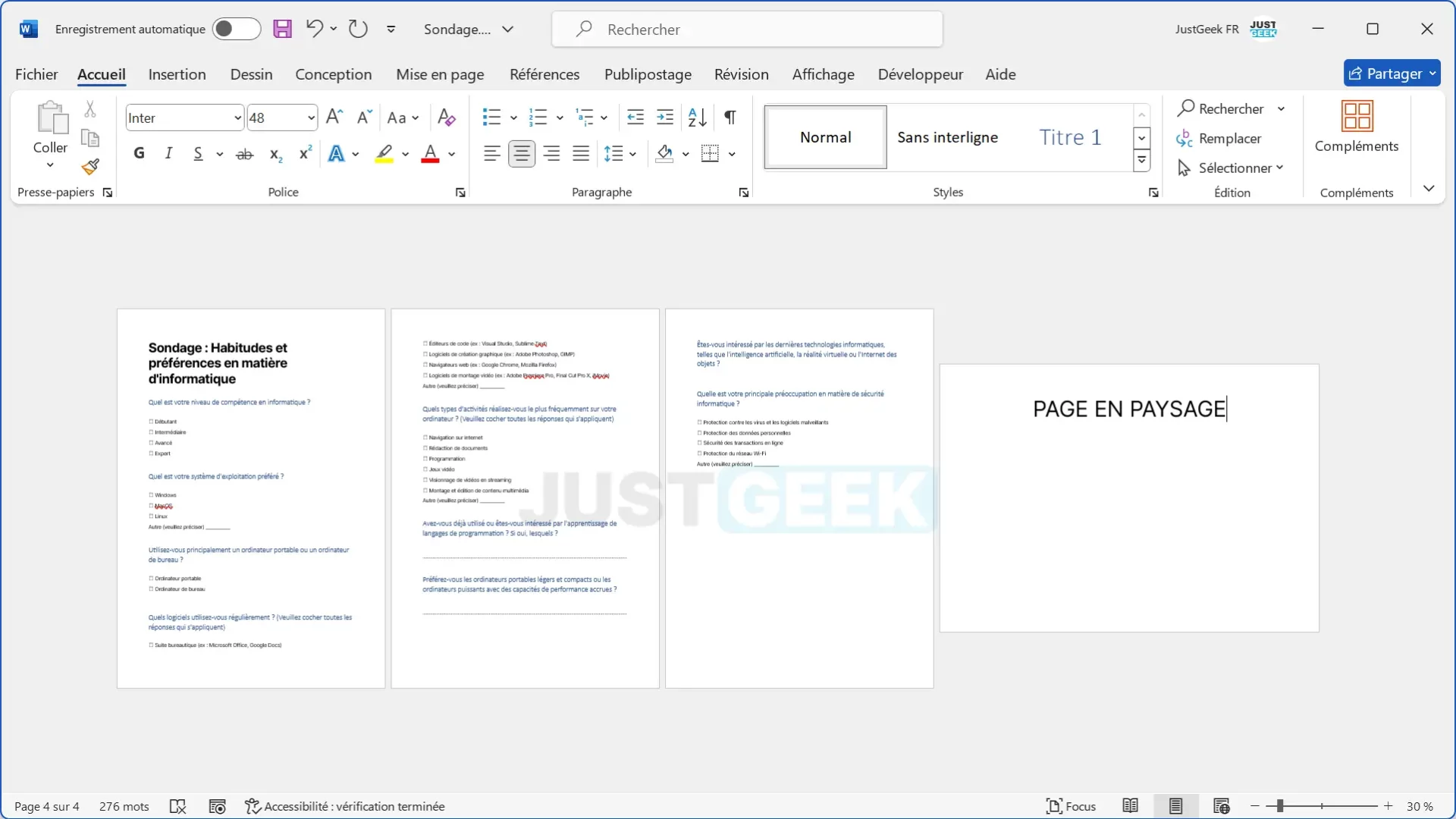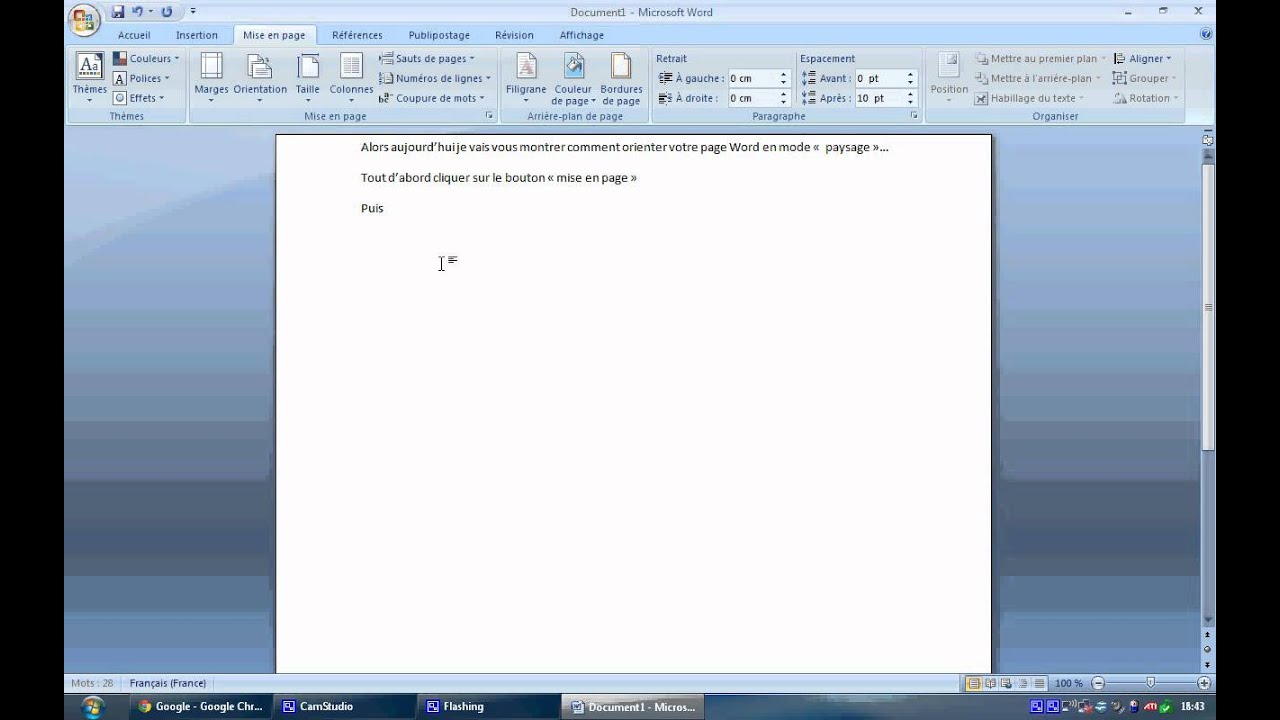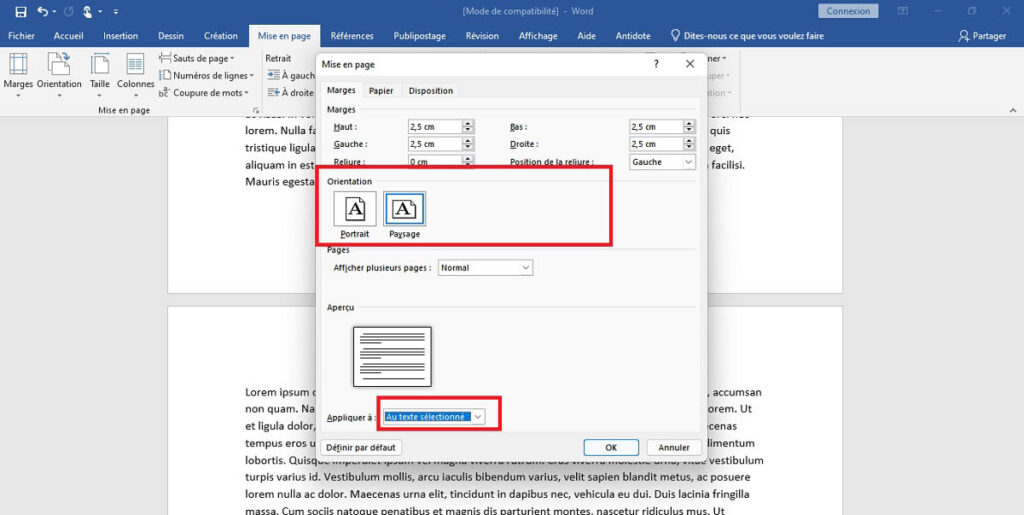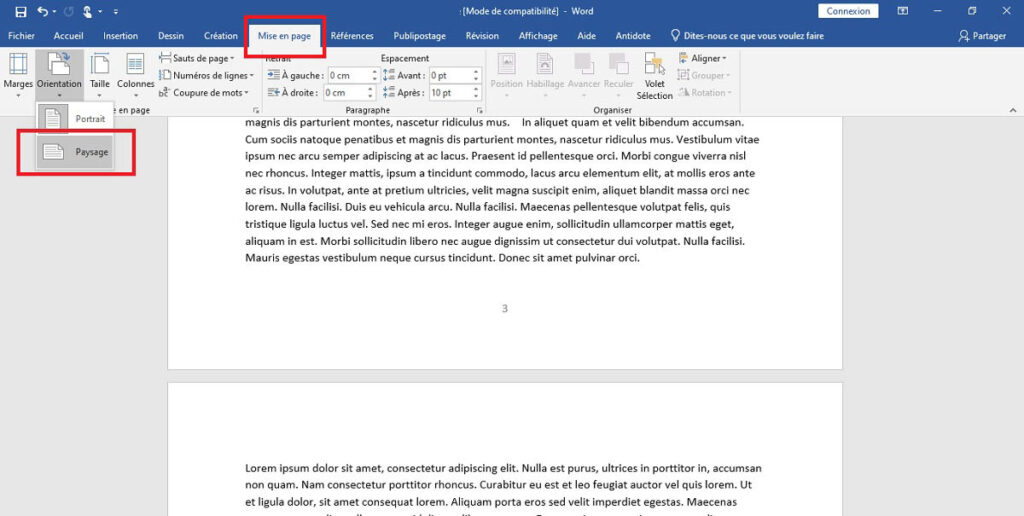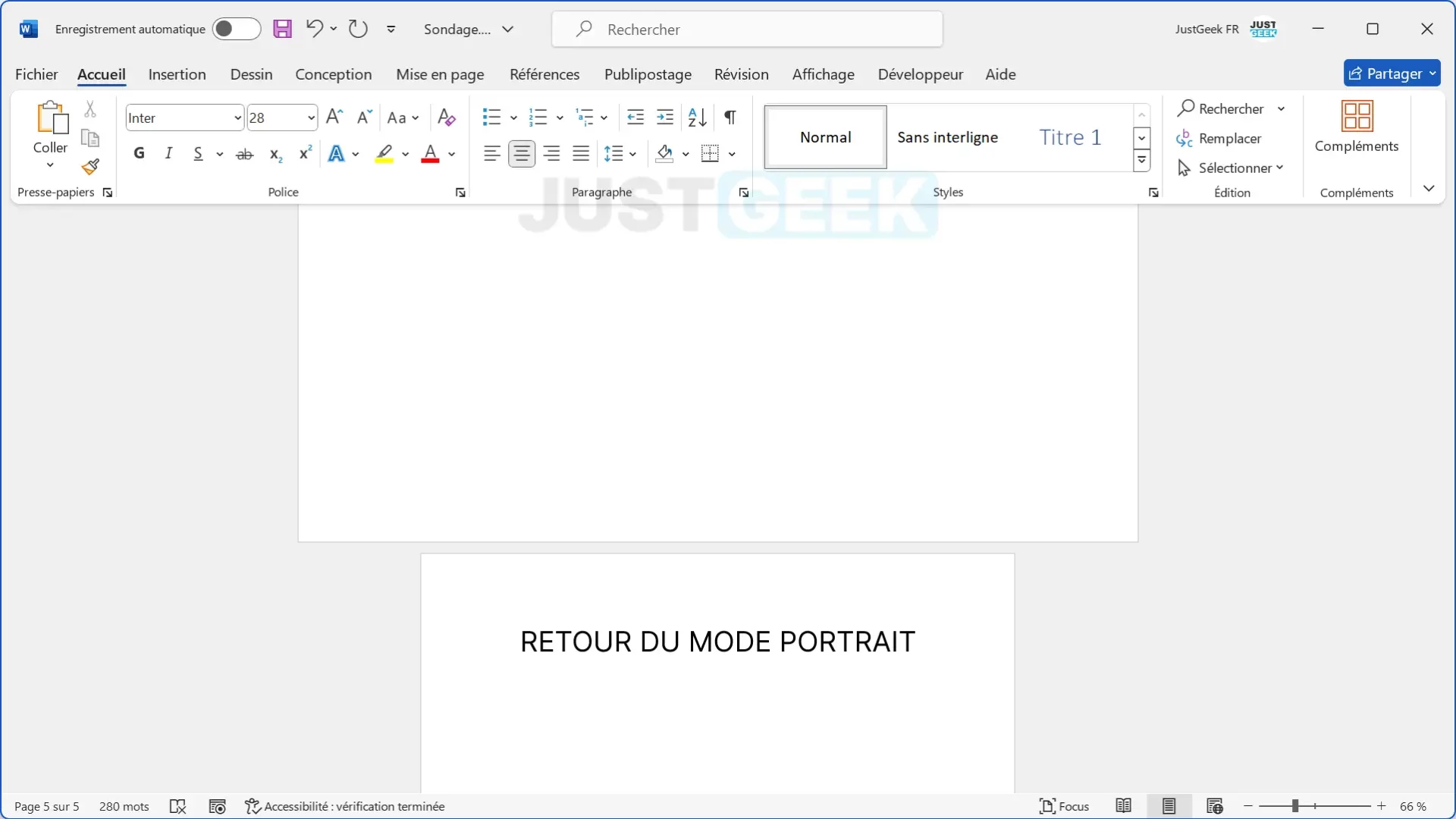Comment Mettre Une Seule Page En Paysage Word 2016

Salut tout le monde ! Vous est-il déjà arrivé de travailler sur un document Word, et de vous dire : "Tiens, cette page, elle serait quand même mieux en paysage..." ? C'est comme vouloir accrocher un tableau : parfois, ça rend mieux à l'horizontale, non ? 😉
Pourquoi mettre une page en paysage ?
Bon, la question, elle est légitime. Pourquoi se compliquer la vie ? Eh bien, imaginez :
- Vous avez un tableau hyper large, avec plein de colonnes. En mode portrait, c'est illisible, tout est tassé.
- Vous voulez insérer une image panoramique magnifique, qui prend toute la largeur.
- Vous avez une infographie qui se prête mieux à une disposition horizontale.
En gros, passer en paysage, c'est comme donner de l'air à votre document. C'est lui permettre de respirer et de mieux présenter l'information. Un peu comme quand on ouvre grand les fenêtres après une longue journée !
Comment on fait, concrètement ? (La méthode Word 2016, s'il vous plaît !)
Alors, c'est pas sorcier, promis ! Oubliez les manipulations compliquées. On va faire ça en douceur. C'est un peu comme préparer un café : il faut juste suivre les étapes.
Étape 1 : Les sauts de section, vos nouveaux amis
Le secret, c'est les sauts de section. C'est comme des petites barrières invisibles qui disent à Word : "Attention, à partir d'ici, on change les règles !"
Comment on les ajoute ? Facile :
- Placez votre curseur à la fin de la page avant celle que vous voulez mettre en paysage.
- Allez dans l'onglet "Mise en page" (ou "Disposition", selon votre version de Word).
- Cliquez sur "Sauts de page" (ou "Sauts de section").
- Choisissez "Page suivante". Bam ! Un saut de section a été créé !
Faites la même chose à la fin de la page que vous voulez en paysage. On encadre notre page rebelle, en quelque sorte !
Étape 2 : On passe en mode paysage !
Maintenant, on va dire à Word que la page entre nos deux sauts de section, elle doit se mettre en paysage.
- Cliquez n'importe où sur la page que vous voulez mettre en paysage.
- Allez dans l'onglet "Mise en page" (ou "Disposition").
- Cliquez sur "Orientation".
- Choisissez "Paysage".
Et voilà ! Votre page est maintenant en paysage, comme par magie (ou presque) !
Étape 3 : Vérification et ajustements
Jetez un coup d'œil à votre document. Tout est bon ? Pas de panique si les marges sont bizarres. Vous pouvez les ajuster dans l'onglet "Mise en page", en cliquant sur "Marges". C'est comme affiner la recette de votre gâteau préféré !
Et si ça ne marche pas ? (Le coup du "bug"...)
Ça arrive, parfois, que Word fasse des siennes. Pas de panique ! Voici quelques pistes :
- Vérifiez que vous avez bien inséré les sauts de section au bon endroit.
- Assurez-vous que votre curseur est bien sur la page que vous voulez modifier.
- Essayez de redémarrer Word. Oui, la bonne vieille méthode du "redémarrage" fonctionne souvent !
Voilà, vous savez tout ! Mettre une seule page en paysage dans Word 2016, c'est pas si compliqué. Alors, lancez-vous, et donnez à vos documents la mise en page qu'ils méritent ! 😉